Hogyan lehet a dollárjelet közelebb vinni az Excel programhoz?
Általában a legtöbben hozzáadnak egy dollárjelet egy számhoz úgy, hogy közvetlenül rákattintanak a Számviteli szám formátum ikonra a Szám csoportban, de ebben az esetben a dollárjelek és számok között vannak üres helyek. Ebben a cikkben bemutatok néhány trükköt a dollárjelek számokkal való szorosabb áthelyezésére az Excelben.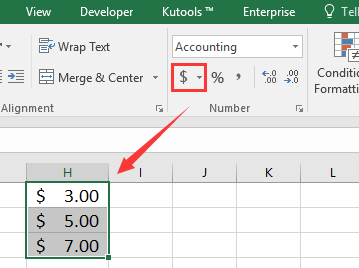
Távolítsa el a szóközt a dollárjel és a szám között Pénznem formátummal
Távolítsa el a dollárjel és a szám közötti helyet az Egyéni formátum használatával
Adjon dollárjelet a szám elejéhez vagy végéhez a Szöveg hozzáadása lehetőséggel![]()
Távolítsa el a szóközt a dollárjel és a szám között Pénznem formátummal
Az amerikai dollár hozzáadása pénznem formátumú formázással a dollárjelet közelebb helyezi a számhoz.
1. Válassza ki azokat a számokat, amelyekhez hozzá kívánja adni a dollárjelet, és kattintson a jobb gombbal a kiválasztáshoz Cellák formázása a helyi menüben.
2. Ban,-ben Cellák formázása párbeszédpanelen kattintson a gombra Valuta a Kategória listát, és a jobb oldalon adja meg a tizedesjegyeket és a szimbólumot, amire szüksége van. Lásd a képernyőképet:
3. kettyenés OK. Most a dollárjel került az egyes számok elejére.
Távolítsa el a dollárjel és a szám közötti helyet az Egyéni formátum használatával
Itt van egy másik módszer, amely szóköz nélkül hozzáadhat egy dollárjelet a szám elejéhez vagy végéhez.
1. Válassza ki azokat a számokat, amelyekhez hozzá kívánja adni a dollárjelet, és kattintson a jobb gombbal a kiválasztáshoz Cellák formázása a helyi menüben.
2. Ezután a Cellák formázása párbeszédpanelen kattintson a gombra szokás tól Kategória listát, és írja be $# alatti szövegmezőbe típus. Lásd a képernyőképet:
3. kettyenés OK. Most a dollárjel került az egyes számok elejére.
Megjegyzések:
1. Ha dollárjelet szeretne adni a szám végére, írja be #$ be a típus szövegdoboz.
2. Ez a módszer csak egész számokra érvényes.
Adjon dollárjelet a szám elejéhez vagy végéhez a Szöveg hozzáadása lehetőséggel
Ha van Kutools az Excel számára, hozzáadhatja a dollárjelet szóköz nélkül a szám elején vagy végén Szöveg hozzáadása hasznosság.
| Kutools az Excel számára, Több mint 300 a praktikus funkciók megkönnyítik a munkáját. |
Telepítése után Kutools for Excel, kérjük, tegye a következőket:(Töltse le ingyen a Kutools for Excel programot most!)
1. Jelölje ki a számcellákat, majd kattintson Kutools > szöveg > Szöveg hozzáadása. Lásd a képernyőképet:
2. Ban,-ben Szöveg hozzáadása párbeszédpanelen írja be a dollárjelet vagy más karaktereket, amelyekhez hozzá kell adnia szöveg szövegmezőbe, és adjon meg egy opciót pozíció ahogy kell. Lásd a képernyőképet:
3. kettyenés Ok. És a számok hozzáadódtak dollárjelhez.
Demó
A legjobb irodai hatékonyságnövelő eszközök
Töltsd fel Excel-készségeidet a Kutools for Excel segítségével, és tapasztald meg a még soha nem látott hatékonyságot. A Kutools for Excel több mint 300 speciális funkciót kínál a termelékenység fokozásához és az időmegtakarításhoz. Kattintson ide, hogy megszerezze a leginkább szükséges funkciót...

Az Office lap füles felületet hoz az Office-ba, és sokkal könnyebbé teszi a munkáját
- Füles szerkesztés és olvasás engedélyezése Wordben, Excelben és PowerPointban, Publisher, Access, Visio és Project.
- Több dokumentum megnyitása és létrehozása ugyanazon ablak új lapjain, mint új ablakokban.
- 50% -kal növeli a termelékenységet, és naponta több száz kattintással csökkenti az egér kattintását!
